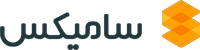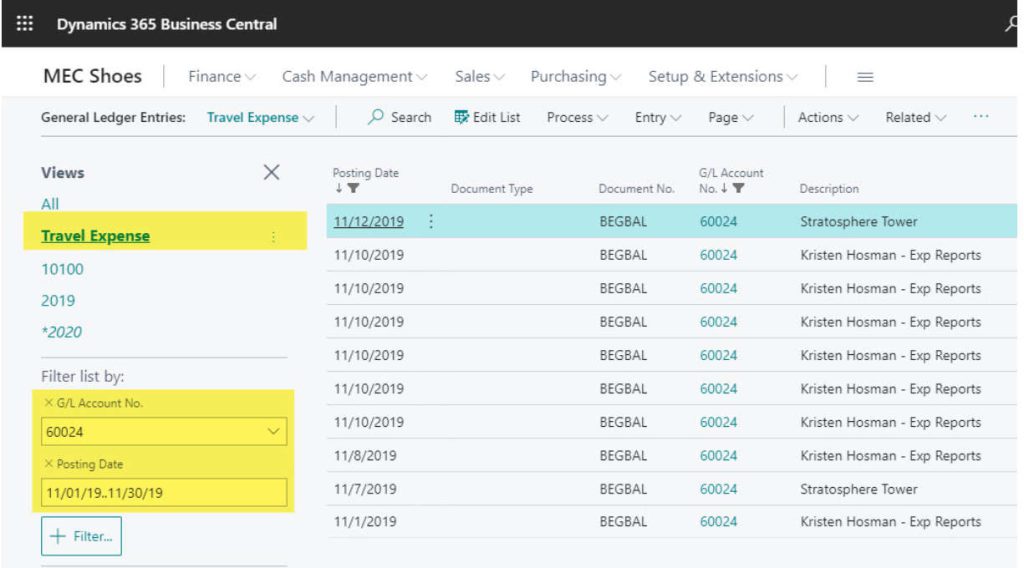یکی از اهداف کلیدی در سیستمهای اطلاعاتی این است که کاربران به سرعت و با سهولت به دادهها و گزارشات مختلف و مودر نیاز خود دسترسی داشته باشند و دردسر و کلیکهای زیادی برای رسیدن به دادههای مورد نظر نیاز نباشد. این قابلیت در نرم افزارهای مختلف مایکروسافت بخوبی وجود دارد و این امر در Business central نیز در قالب مجموعه ای قدرتمند از امکانات برای فیلتر کردن و مرتب کردن تعبیه شده است. جالب آن که در آپدیتهای جدید مایکروسافت نیز این مجموعه قابلیتها بطور مستمر در حال افزایش است تا کاربران به آنچه که میخواهند به سرعت دست یابند. همچنین در چند سال اخیر بسیاری از مشتریان راهکار از Dynamics GP مایکروسافت به Microsoft Dynamics 365 Business Central در حال مهاجرت هستند و به دنبال قابلیت SmartList در Business Central هستند. برای کسانی از شما که با SmartList آشنایی ندارند، این ابزاری است که به کاربران اجازه می دهد تا داده ها را در سیستم برای گزارش سازی مرتب، جستجو و فیلتر کنند. راهکار جامع Business Central کیفیت های بسیار مشابهی در سیستم دارد که به کاربران اجازه می دهد همین کار را انجام دهند .
اجازه دهید با یک سناریو نگاهی به نحوه عملکرد این قابلیتها در Microsoft Dynamics 365 Business Central بیندازیم.
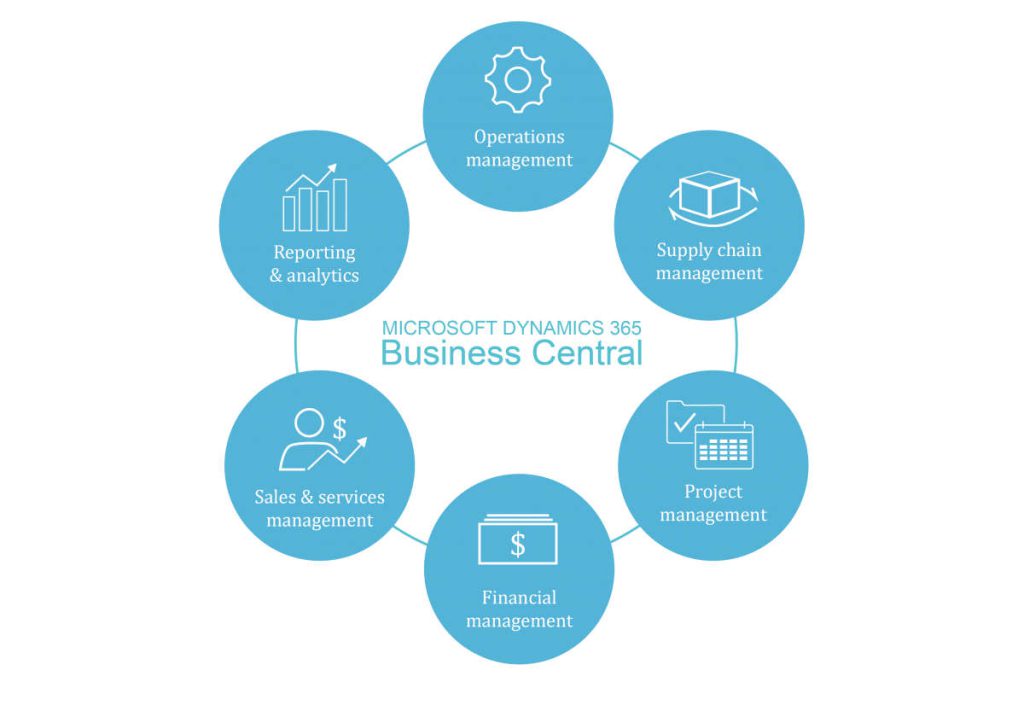
سناریو:
آخر ماه است و شما در حال بررسی وضعیت مالی هستید و می بینید که سفرها برای این ماه کمی بالا بوده است. میخواهید اطلاعات دقیق را جمعآوری کنید و ببینید چه چیزی در حساب هزینه سفرها ثبت شده است. شما دو گزینه دارید:
- یک تراز آزمایشی با جزئیات بگیرید. در این صورت یک فیلتر برای شماره حساب و محدوده تاریخ در پنجره گزینه های گزارش باید اضافه کنید. این گزینه کمی سخت تر و زمان بر تر از گزینه دوم است.
- فیلتر کردن در پنجره ورودی های دفتر کل. این فرآیند بسیار سریعتر از گزینه 1 است و همچنین به شما امکان می دهد “نما”ی ساخته شده بر اساس فیلترها را برای استفاده در آینده ذخیره کنید، که این روند را سریعتر می کند و در آینده نیز قابل بهره گیری مجدد است.
صفحه فیلتر:
فقط کافیست در قسمت View Controls به دنبال نماد فیلتر بگردید و سپس Filter Pane در سمت چپ پنجره ظاهر می شود. همچنین اگر میخواهید صفحه فیلتر را مخفی کنید، کافیست روی فیلترview control مجددا کلیک کنید.
با استفاده از سر ستونها این امکان وجود دارد که سورت یا ترتیب دادهها را تغییر دهید و بصورت نزولی یا صعودی تنظیم نمایید.
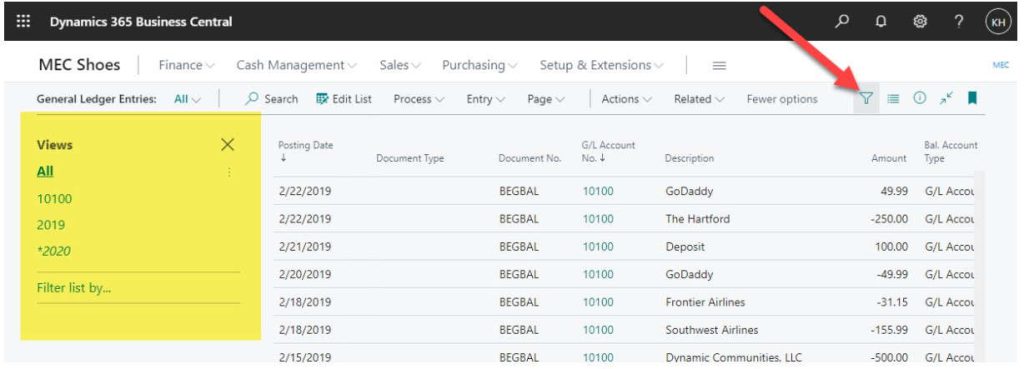
هنگامی که صفحه فیلتر باز شد، ستونی را که “کد حسابها” در آن قرار دارد مشخص کنید. نشانگر را روی ستون کد حساب دفتر کل G/L نگه دارید و روی نماد کشویی کلیک کنید و فیلتر را انتخاب کنید. با انجام این کار، فیلتر کدینگ حساب G/L اکنون در لیست فیلتر نشان داده می شود. ادامه دهید و اکنون فیلتر کد حساب G/L را با شماره کد “حساب هزینه سفر” پر کنید. متوجه خواهید شد که وقتی کد حساب را در آنجا داشته باشید و با کلیک کردن یا زدن کلید تب از قسمت خارج شوید، لیست شما بروز رسانی می شود و اکنون لیست شما با شماره حسابی که وارد کرده اید نمایش داده می شود.
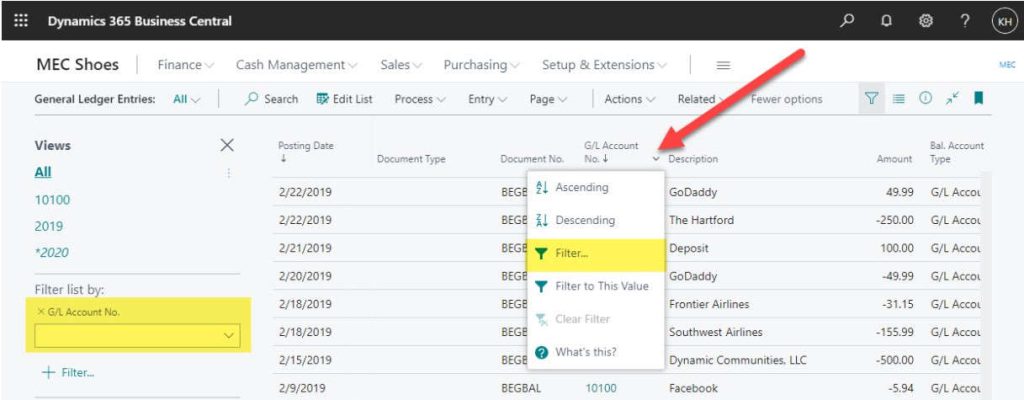
مرحله بعدی فیلتر کردن بر اساس محدوده تاریخ برای ماه مورد نظر است. همانند مراحل بالا، ستون تاریخ ارسال را پیدا کنید و روی نماد کشویی کلیک کنید و فیلتر را انتخاب کنید. برای مثال زیر من به دنبال معاملات در ماه یازدهم هستم
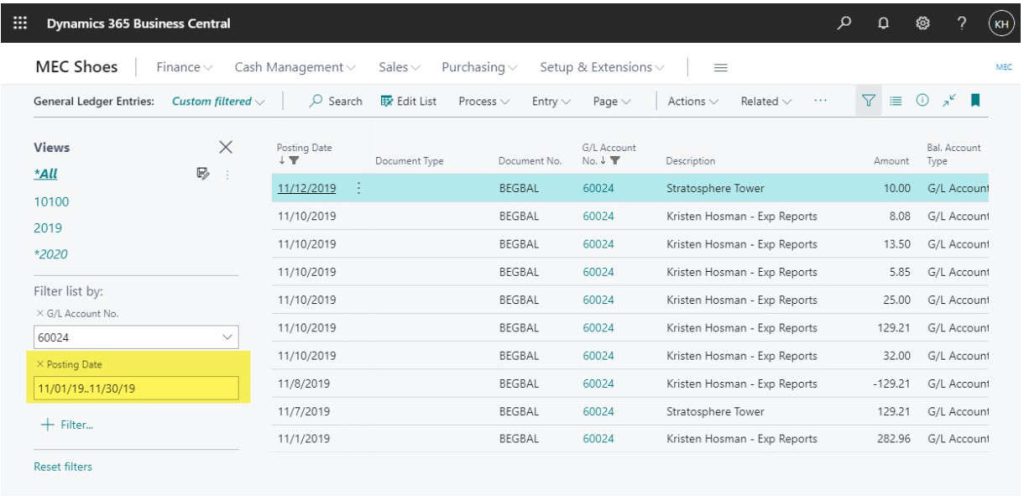
اکنون فهرست دقیقی از تمام تراکنشهایی دارید که در ماه یازدهم به حساب هزینه سفر وارد شدهاند. از اینجا میتوانید بیشتر فیلتر کنید یا میتوانید خروجی به اکسل بگیرید. برای اکسپورت به اکسل کافیست روی Page > Open in Excel کلیک کنید تا گزارش فیلتر شده شما در اکسل باز شود.
این یک قابلیت عمومی در تمام صفحات Business Central هست که می توانید به راحتی دادههای مورد نظر خود را بصورت خروجی اکسل دریافت نمایید و امور محاسباتی ویژه خود را بر روی دادهها اجرا کنید.
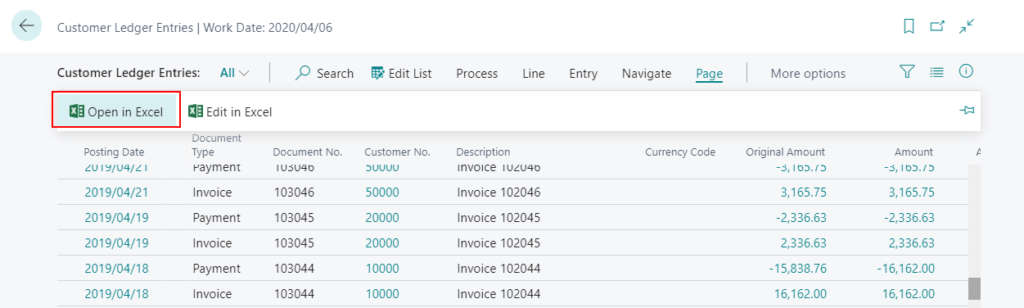
نماها:
ذخیره لیست فیلتر شده به عنوان ” نما یا View “به شما امکان می دهد تا به همان لیست فیلتر شده بارها و بارها بدون نیاز به ایجاد مجدد آن هر بار دسترسی داشته باشید و بدین ترتیب هر کاربر می تواند مجموعهای از نماهای فیلتر شده ویژه خود را ایجاد نماید و به سرعت به آن ها مراجعه کند. برای ذخیره به عنوان نما، کافی است لیست فیلتر شده خود را ایجاد کنید و سپس روی دکمه ذخیره (Save) در سمت راست نمای همه آکوردها (All) کلیک کنید.
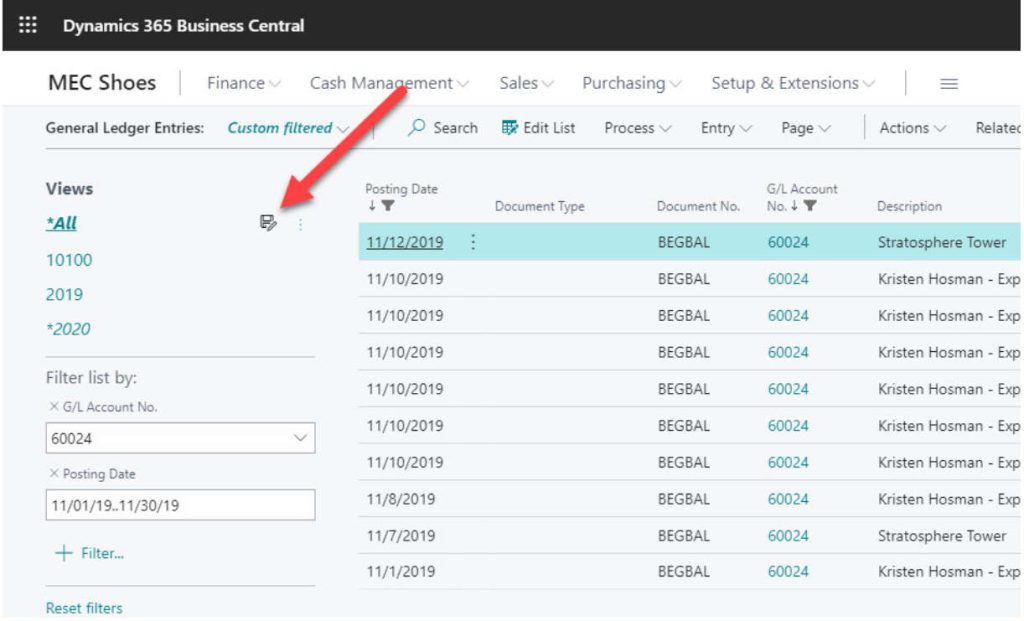
نام View را چیزی بگذارید که منطقی و قابل فهم و رجوع مجدد باشد باشد. در مورد مثال مطرح شده از عنوان هزینههای سفر استفاده کردیم. در حال حاضر به جلو حرکت میکنم، فقط میتوانم روی نمای هزینه سفر کلیک کنم و سپس تاریخهای مورد نیاز را برای ماههای آینده بهروزرسانی کنم، زمانی که باید همان گزارش را تهیه کنم. همچنین میتوانید هر گونه تغییری را در نما پس از ایجاد آن ذخیره کنید، همچنین وقتی فیلترها را بعداً اضافه، حذف یا بهروزرسانی میکنید.
آنالیز Pivot درون برنامه:
جدا از قابلیتی که همواره وجود داشته و آن خروجی گرفتن از داده به اکسل برای محسابات بیشتر و کاوش در دادهها بوده است، مایکروسافت در ورژن جدید 2022 قابلیت جذابی را تحت عنوان analyze به جداول دادهای اضافه کرده است. این قابلیت امکان ایجاد Pivot table هایی را بر اساس نیاز کاربر و بصورت برحط فراهم میکند. بنابراین می توانید بصورت دلخواه دادهها و مقادیر، ستونها و ردیفها را بچینید و به مجموعه دادههای مورد نظر خود با ساختار مورد نظر دست پیدا کنید.
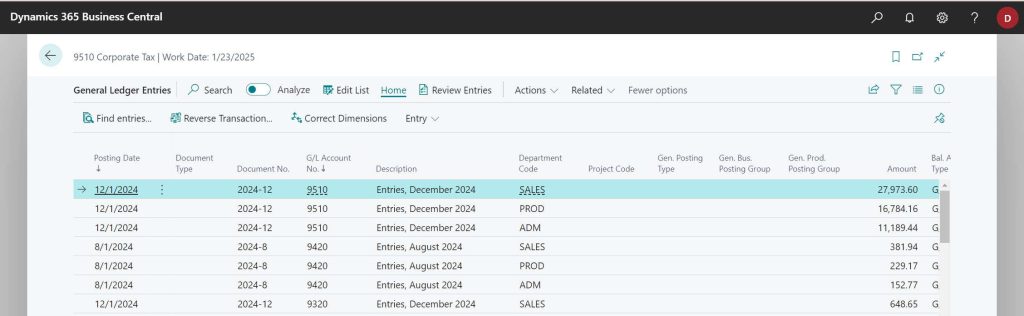
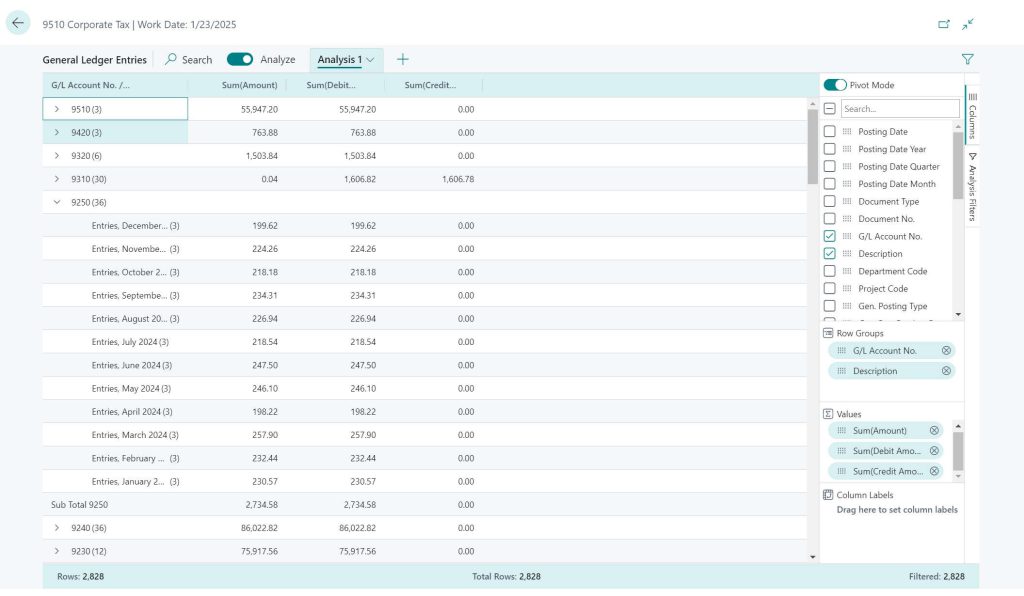
در اینجا به برخی از مهمترین امکاناتی که در سیستم ERP Dynamics 365 Business Central وجود دارد اشاره شد، با توجه به حجم دادهها در ERP در قالب ماژولها و زیرسیستمهای مختلف، وجود قابلیتهایی که کاربر را به سرعت به دادههای مورد نظرش دست پیدا کند. این قابلیتها در کنار وجود صدها گزارش آماده، ابزارهای گزارش ساز تحلیل و همینطور اتصال به Power BI که در مطالب کذشته نیز اشاره شد، Business Central را به یک ERP ممتاز با رابط کاربریراحت و کاربرپسند تبدیل نموده است.